


在使用Win11系统的过程中,一些用户可能会遇到桌面图标模糊、发虚或不清晰的问题。这种情况可能给用户带来困惑和不便,尤其是在需要频繁使用桌面图标的情况下。那么,在我们的Win11系统中,为什么桌面图标会出现模糊发虚的情况呢?有什么方法可以解决这个问题呢?
Win11电脑桌面图标变清晰的方法:
1、若您遇到桌面软件模糊的情况,可以尝试调整兼容性设置。
2、首先请右键点击出现问题的软件图标,选择“属性”。

3、打开属性窗口后,切换到“兼容性”选项卡。
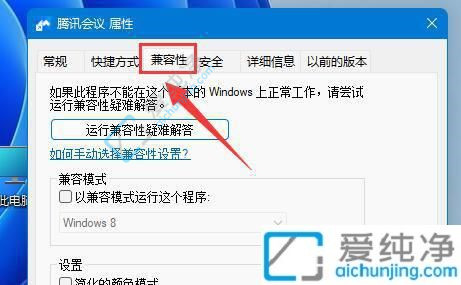
4、然后点击下方的“更改高DPI设置”。
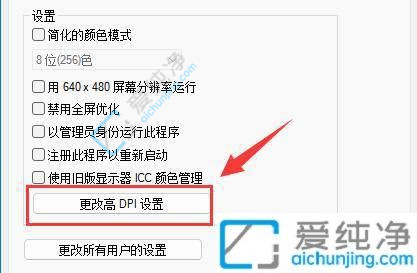
5、最后,在弹出的窗口中勾选“替代高DPI缩放行为”,点击“确定”以保存设置。
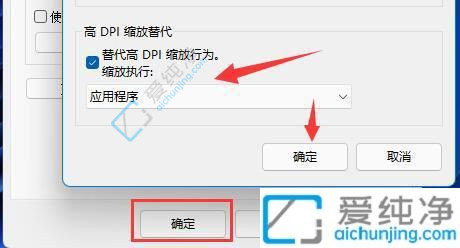
总的来说,在Win11系统中解决桌面图标模糊发虚的问题是一种常见的需求,可以提高用户体验和操作效率。通过按照上述步骤,检查并调整显示设置、更新显卡驱动或更改图标大小等方法,我们可以尝试解决桌面图标模糊的问题。
| 留言与评论(共有 条评论) |